Slik blander du sanger på iPhone
Hva du bør vite
- Åpne Musikk app og trykk Bibliotek > Sanger > Tilfeldig rekkefølge. Den randomiserte spillelisten din starter automatisk.
- De framover pilen hopper til neste sang og tilbake pilen går til den siste. For å slå den av, trykk på avspillingslinje og fjern valget Tilfeldig rekkefølge.
- Trykk på avspillingslinjen og gå til Neste menyen for å se kommende sanger. Du kan også endre rekkefølgen på de kommende sangene.
Denne artikkelen forklarer hvordan du bruker shuffle-funksjonen i iPhones innebygde musikkapp hvis du ikke er sikker på hvilken sang eller album du er i humør til. Shuffle spiller tilfeldig av sanger fra musikkbiblioteket ditt og lar deg hoppe over eller spille av sanger på nytt.
Slik blander du all musikk på iPhone
For å få mest mulig variasjon, bland alle sangene i musikkbiblioteket ditt. Her skal du gjøre det.
-
Åpne Musikk app, og trykk deretter på Bibliotek.

-
Plukke ut Sanger, og trykk deretter på Tilfeldig rekkefølge.

Den randomiserte spillelisten din starter automatisk. Bruke
framover pilen for å hoppe til neste sang eller tilbake pilen for å gå tilbake til den siste.-
For å slå av stokking av sanger, trykk på avspillingslinjen for å se hele albumbildet. Sveip opp og trykk påTilfeldig rekkefølge knappen slik at den ikke er uthevet.
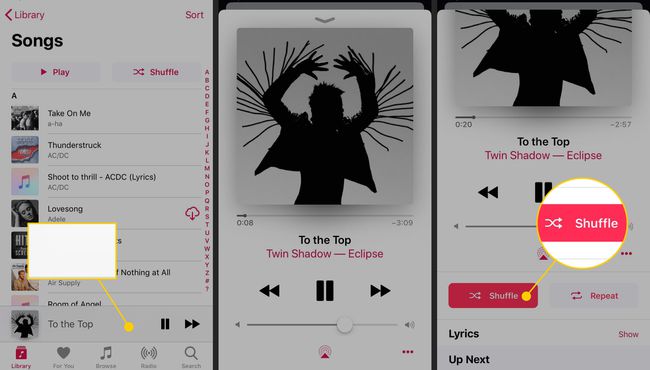
Etter at du har slått av Shuffle, vil sanglisten gå tilbake til avspilling alfabetisk etter artist.
Se og rediger din kommende shuffle-kø
Musikk-appen viser kommende sanger. Fra denne listen kan du endre rekkefølgen og fjerne sanger du ikke vil høre. Dette er hvordan:
Når du hører på sanger i shuffle, trykker du på avspillingslinjen nederst i appen for å se full størrelse albumgrafikk og avspillingskontroller.
-
Sveip opp for å avsløre Neste menyen, som inneholder listen over kommende sanger. For å endre rekkefølgen, trykk og hold på trelinjersmenyen til høyre for sangen. Dra og slipp sangen til et nytt sted i listen.

-
For å fjerne en sang fra listen, sveip fra høyre til venstre over sangen og trykk deretter Ta bort.
Dette alternativet fjerner bare sangen fra denne listen. Det gjør det ikke slette sangen fra biblioteket ditt.

Spillelisten genereres når du trykker på Tilfeldig rekkefølge knappen, slik at du kan begynne å endre hele greia så snart den begynner å spille.
Slik blander du musikk i et album på iPhone
Du kan også blande bare sangene i et bestemt album. For å gjøre det, gå til Bibliotek side, trykk Album, trykk på albumet du vil lytte til, og trykk deretter Tilfeldig rekkefølge.

Slik blander du musikk i en iPhone-spilleliste
Selv om poenget med lage en spilleliste er å sette sanger i en bestemt rekkefølge, kan det være lurt å blande den rekkefølgen noen ganger. Å blande en spilleliste er nesten identisk med å blande et album. Gå til Bibliotek side, trykk Spillelister, velg den du vil lytte til, og trykk deretter på Tilfeldig rekkefølge.

Andre alternativer på bibliotekskjermen
Bibliotek-skjermen har flere måter å filtrere musikken på iPhone. Ved å bruke de samme trinnene som ovenfor, kan du også lage tilfeldige spillelister basert på artister, sjangre og sanger du lastet ned.
Hvis du ikke ser et av disse alternativene, trykker du på Redigere, og trykk deretter på en sirkel ved siden av et av alternativene for å gjøre den rød. Trykk på Ferdig for å lagre endringene dine.

